Tidal 계정을 완전히 삭제하는 방법에 대한 전체 가이드
업계에서 인기 있는 온라인 음악 스트리밍 플랫폼 중 하나인 Tidal은 사용자가 프로필을 변경하거나 만들고, 동영상을 시청하고, 재생 목록을 만들고, 다양한 앨범의 음악을 들을 수 있는 월정액 구독 서비스를 제공합니다. 그러나 많은 사용자가 다양한 이유로 Tidal 계정을 삭제하고자 합니다. 사용자가 Tidal 계정을 삭제하는 이유 중 하나는 Tidal에서 보내는 뉴스, 프로모션 또는 뉴스레터 이메일의 폭증입니다. 이로 인해 사용자 메일함이 스팸 메일로 가득 차게 되었습니다. 어쨌든, 사용자가 계정을 삭제하는 이유가 무엇이든, 이 글은 여러분의 소원을 확실히 충족시켜줄 것입니다. Tidal 계정을 삭제하는 다양한 방법을 알아보려면 계속 읽어보세요.
Part 1. Tidal 웹사이트를 사용하여 Tidal 계정을 삭제하는 방법
Tidal 계정을 삭제하는 가장 공식적이고 쉬운 방법 중 하나는 공식 웹사이트에서 계정을 삭제하는 것입니다. 이렇게 하면 혼동하지 않고 쉽게 계정을 삭제할 수 있습니다. 이 방법을 사용하여 Tidal 계정을 삭제하는 방법을 알아보려면 아래 단계를 따르세요.
1. Tidal 계정 비활성화하기
이 방법을 사용하여 계정을 비활성화하는 방법은 두 부분으로 이루어집니다. 먼저 계정을 비활성화해야 합니다.
- Step 1.Tidal의 공식 웹사이트로 이동하여 계정에 로그인합니다.
- Step 2.오른쪽 상단의 화면에서 자신의 이름을 클릭합니다.
- Step 3.그런 다음 드롭다운 메뉴에서 설정을 클릭합니다.
Step 4.여기 계정 섹션에서 계정 비활성화 옵션을 탭합니다.

- Step 5.여기에서 비밀번호 필드에 비밀번호를 입력하고 계정 비활성화 버튼을 탭합니다.
- Step 6.팝업 창에서 비활성화 옵션을 탭하여 계정 비활성화를 확인합니다.
2. Tidal 계정 삭제 요청 제출
이제 계정이 비활성화되었으므로 이제 계정 삭제 요청을 제출해야 합니다. 그러나 Tidal 구독을 취소하고 계정을 영구 삭제하는 방법을 알고 싶다면 아래 단계를 따르세요.
- Step 1.디바이스에서 https://support.tidal.com/hc/en-us/requests/new 링크로 이동합니다.
Step 2.이제 드롭다운에서 구독자이며 질문이 있습니다를 선택합니다.

- Step 3.여기에 Tidal 계정에 대한 세부 정보와 Tidal 구독 취소 방법을 알고 싶은 이유를 추가하세요.
- Step 4.제목 필드까지 아래로 스크롤한 다음 내 계정을 삭제하고 싶습니다 또는 이와 유사한 내용을 입력합니다.
- Step 5.그런 다음 추가 정보 입력란에 Tidal 계정을 삭제하는 방법을 알아야 하는 이유를 설명해야 합니다.
Step 6.완료되면 요청 제출 버튼을 탭하여 Tidal을 취소합니다.

- Step 7.그러면 Tidal에서 하루 이내에 계정을 삭제하고 사용자에게 확인 이메일을 보내드립니다. 이렇게 하면 "내 Tidal 구독 취소" 문의가 해결됩니다.
Part 2. Tidal 모바일 앱에서 Tidal 계정을 삭제하는 방법
사용자는 공식 Tidal 앱을 사용하여 내 Tidal 구독을 취소하는 방법도 알 수 있습니다. 아래 단계에 따라 앱을 사용하여 계정을 삭제하는 방법을 알아보세요.
- Step 1.Android 또는 iOS 장치에서 Tidal Music 앱을 다운로드, 설치 및 엽니다.
- Step 2.그런 다음, Tidal 자격 증명으로 앱에 로그인합니다.
- Step 3.화면 오른쪽 상단의 설정 아이콘을 클릭합니다.
- Step 4.다음으로 계정 >> 계정 관리 >> 계정 삭제 옵션을 클릭합니다.
- Step 5.Tidal 계정 취소 결정을 확인하는 이메일을 받게 됩니다.
Part 3. 이메일을 보내 Tidal 계정을 영구 삭제하는 방법
위의 방법 외에도 Tidal 팀에 이메일을 보내 계정을 삭제할 수도 있습니다. 이 방법을 사용하여 Tidal 계정을 삭제하는 방법을 알아보려면 아래 단계를 따르세요.
- Step 1.Tidal에 등록할 때 사용한 이메일 계정을 엽니다.
- Step 2.[email protected] 주소로 메시지를 작성합니다.
- Step 3.이메일 제목에 내 TIDAL 계정 삭제 요청 또는 이와 유사한 내용을 추가합니다.
- Step 4.이제 계정을 삭제하고 데이터베이스에서 회원님의 정보를 삭제해 달라는 이메일을 보내세요.
- Step 5.고객 지원팀에서 복구하는 데 며칠이 걸릴 수 있습니다.
- Step 6.요청이 처리되면 계정은 영구적으로 삭제됩니다.
Part 4. Tidal 계정을 삭제하기 전에 Tidal 음악 백업하기
이 점을 눈치채셨다면, Tidal에서 계정을 삭제하면 계정에 저장하고 다운로드한 모든 음악 환경설정도 삭제됩니다. 따라서 보관하고 싶은 Tidal 앨범이나 노래가 있는 경우 미리 다운로드해야 합니다.
이때 HitPaw Video Converter 를 사용하여 Tidal 재생 목록, 노래 및 앨범을 FLAC, MP3, WAV 및 M4A 파일로 컴퓨터에 다운로드할 수 있습니다. 이를 통해 사용자는 Tidal 음악 비트 전송률, 출력 오디오 채널 등을 변경할 수 있습니다. 이 외에도 120배 빠른 변환 속도를 제공합니다. 다운로드가 완료되면 Tidal 노래를 다른 음악 플레이어나 플랫폼으로 전송할 수 있습니다.
Step 1.PC에 HitPaw 비디오 변환기를 다운로드, 설치 및 실행합니다. 메인 인터페이스에서 TIDAL 뮤직 컨버터 옵션을 클릭합니다.

Step 2.TIDAL 계정에 로그인하여 Spotify에서 노래를 듣거나 다운로드합니다. TIDAL 재생목록, 트랙, 아티스트 또는 앨범을 엽니다. 이제 주소 표시줄에서 링크를 복사합니다.

Step 3.검색창에 TIDAL 링크를 붙여넣고 분석을 탭합니다.

Step 4.분석이 완료되면 모든 노래가 미리보기로 표시됩니다. 출력 형식을 선택합니다. WAV 및 FLAC 형식은 무손실 형식입니다.

Step 5.마지막으로 모두 변환 옵션을 탭하여 Tidal 음악 변환을 시작합니다. 변환이 완료되면 사용자는 제한이나 제약 없이 오프라인에서 Tidal 음악을 들을 수 있습니다.

Part 5. Tidal 계정 삭제에 관한 자주 묻는 질문
Q1. Tidal 계정을 해지하면 내 음악을 잃게 되나요?
A1. 예. Tidal 계정을 삭제하면 모든 음악이 손실됩니다. HitPaw Video Converter를 사용하여 미리 다운로드하는 것이 가장 좋습니다..
Q2. Tidal 계정을 비활성화할 수 있나요?
A2. 예. Tidal 계정을 비활성화할 수 있습니다. Tidal 계정을 비활성화하려면 공식 웹사이트의 지원 섹션을 방문하여 계정 관리 옵션을 찾은 다음 제공된 지침을 따르거나 지원 요청을 제출하세요.
Q3. Tidal에서 신용카드를 삭제하는 방법은 무엇인가요?
A3. 유감스럽게도 Tidal에서 신용카드 정보를 삭제할 수 있는 방법은 없습니다. 하지만 필요한 경우 결제 모드를 다른 카드나 PayPal로 변경할 수 있습니다.
마무리
이를 통해 Tidal 계정을 삭제하는 다양한 방법을 살펴봤습니다. 또한 Tidal에서 계정을 삭제하면 사용자가 계정에 저장하고 다운로드한 모든 음악도 삭제되는 것을 확인했습니다. 따라서 HitPaw Video Converter를 사용하여 미리 다운로드하는 것이 좋습니다.














 HitPaw Edimakor
HitPaw Edimakor HitPaw FotorPea
HitPaw FotorPea

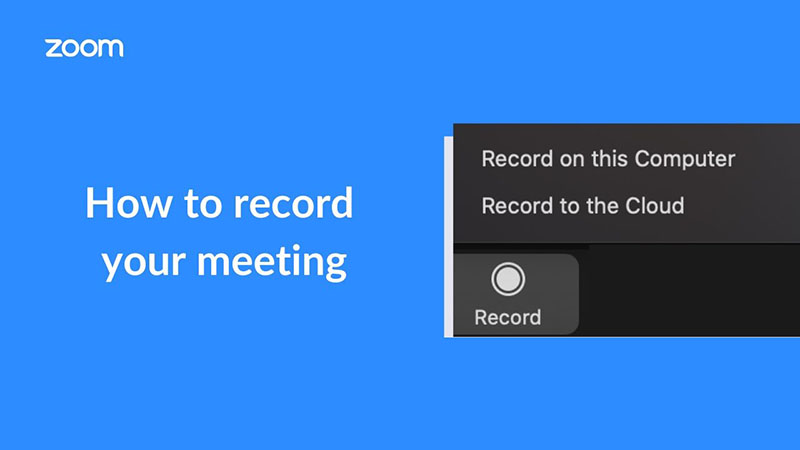

기사 공유하기:
제품 등급 선택:
김희준
편집장
새로운 것들과 최신 지식을 발견할 때마다 항상 감명받습니다. 인생은 무한하지만, 나는 한계를 모릅니다.
모든 기사 보기댓글 남기기
HitPaw 기사에 대한 리뷰 작성하기